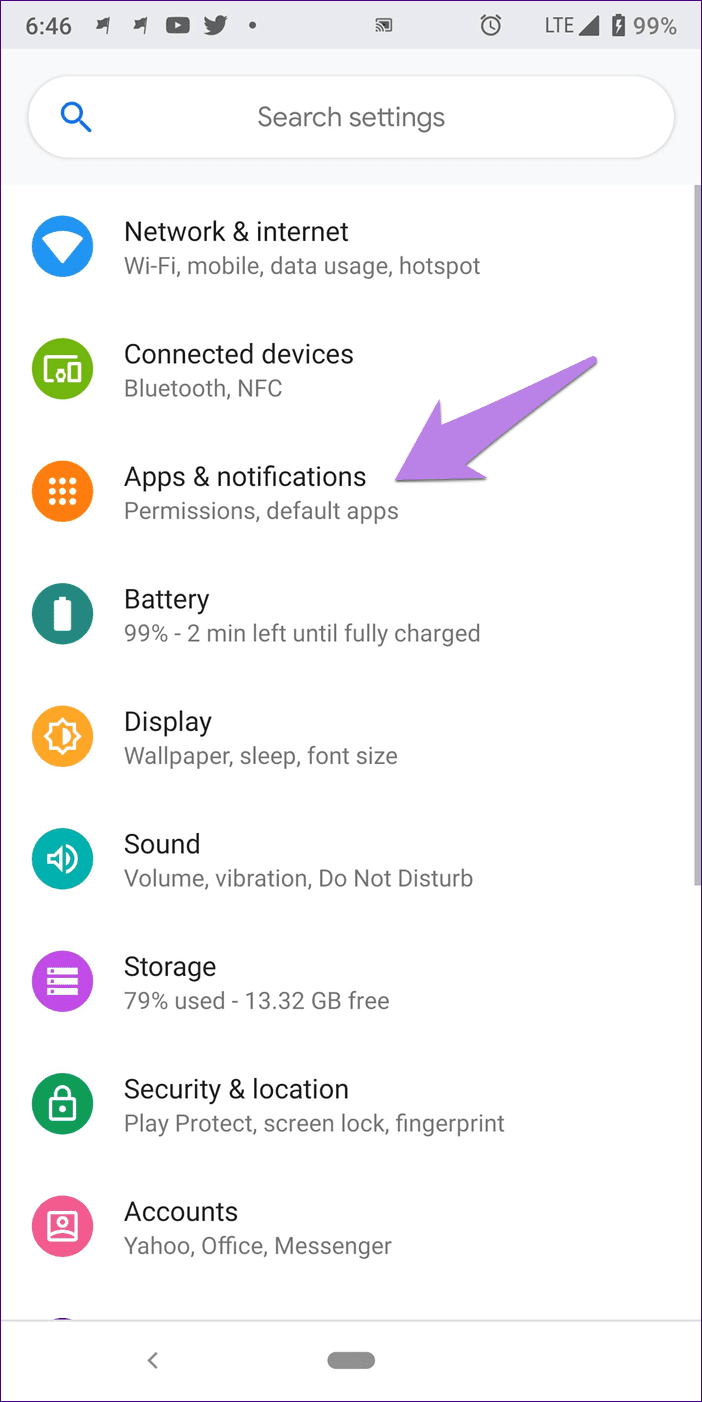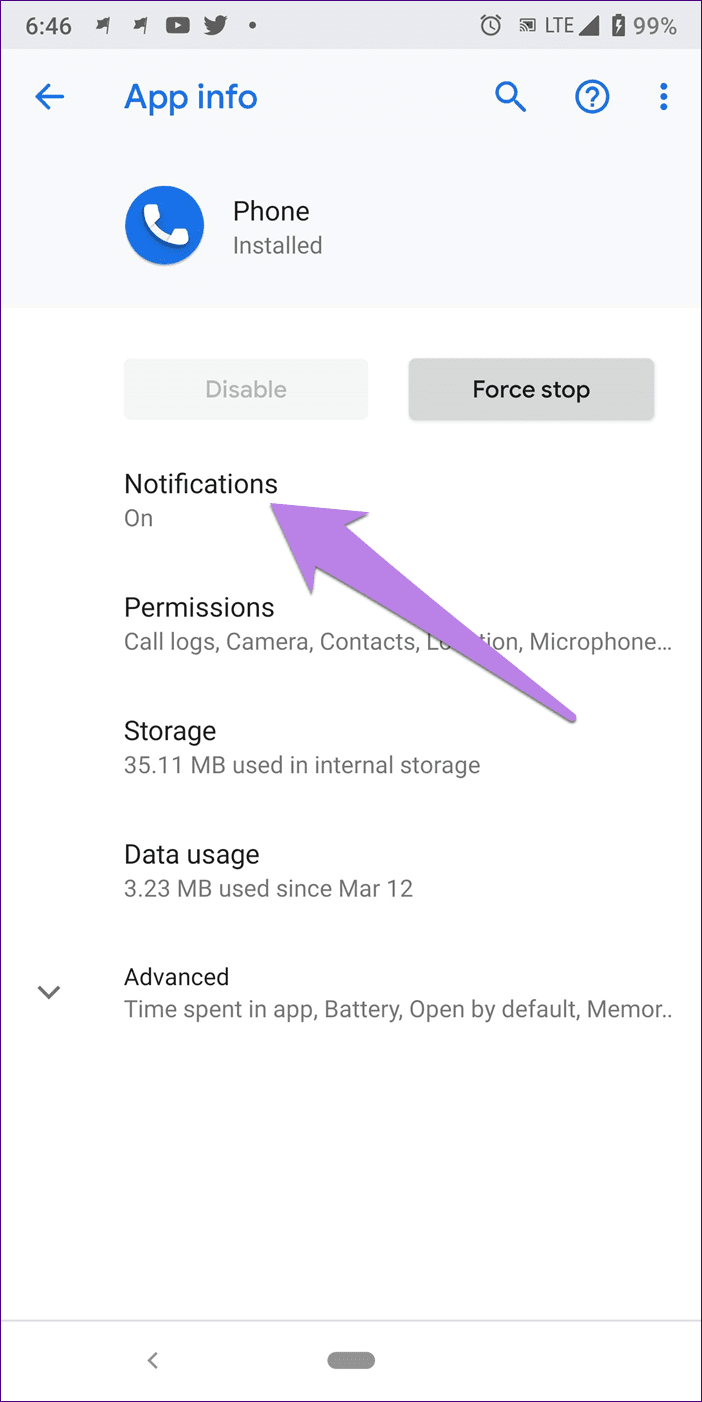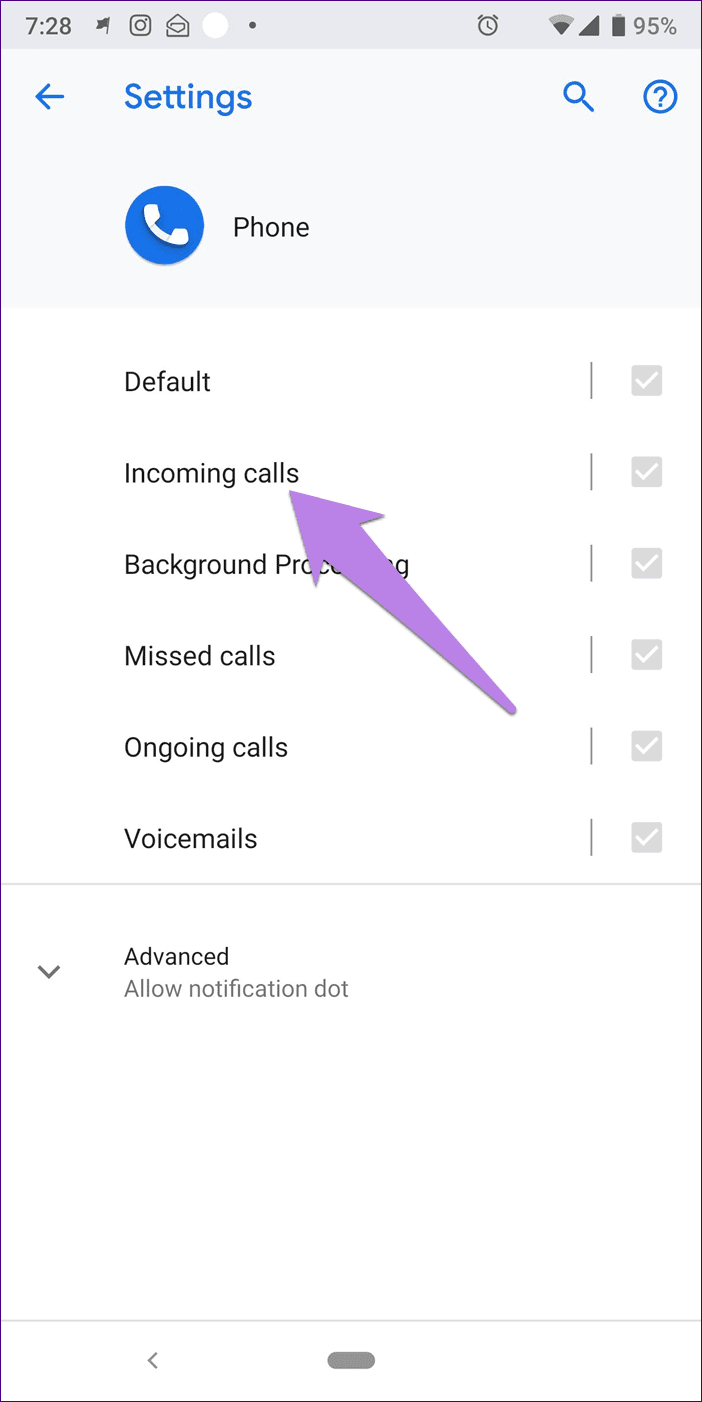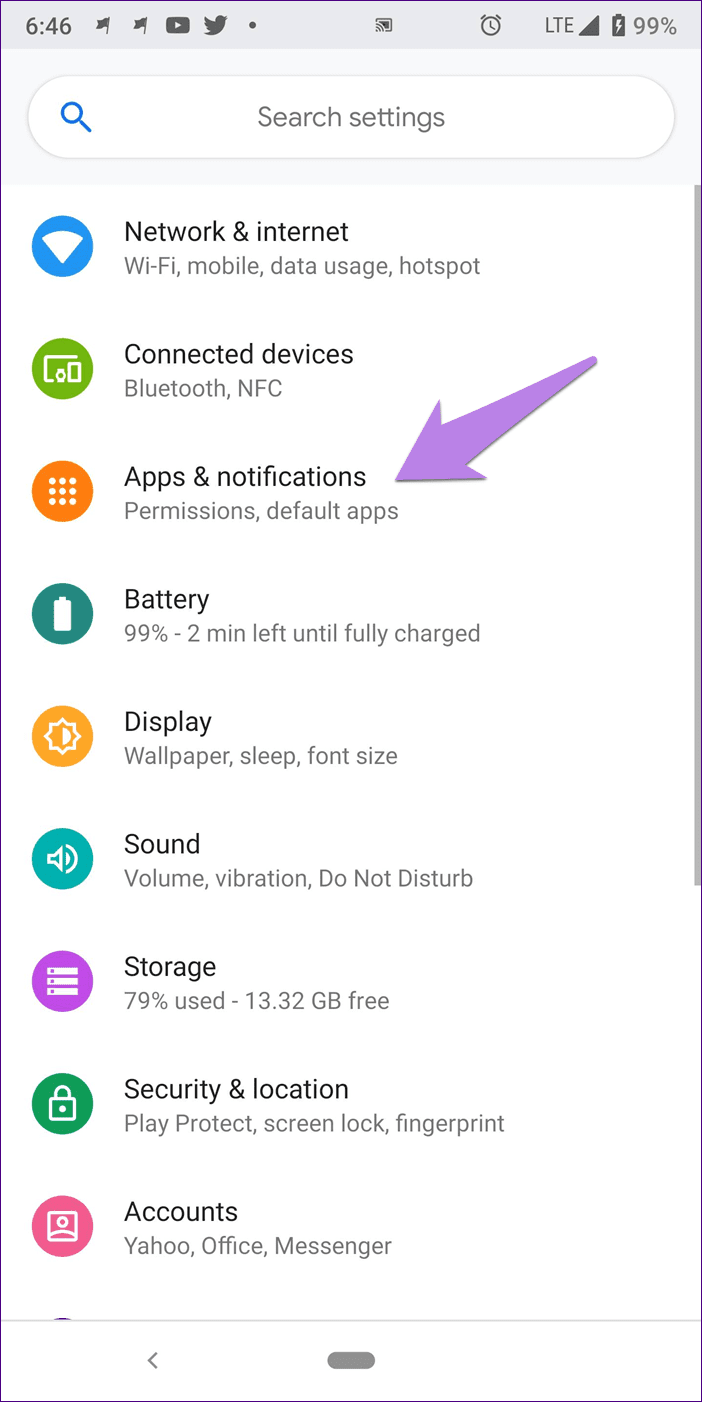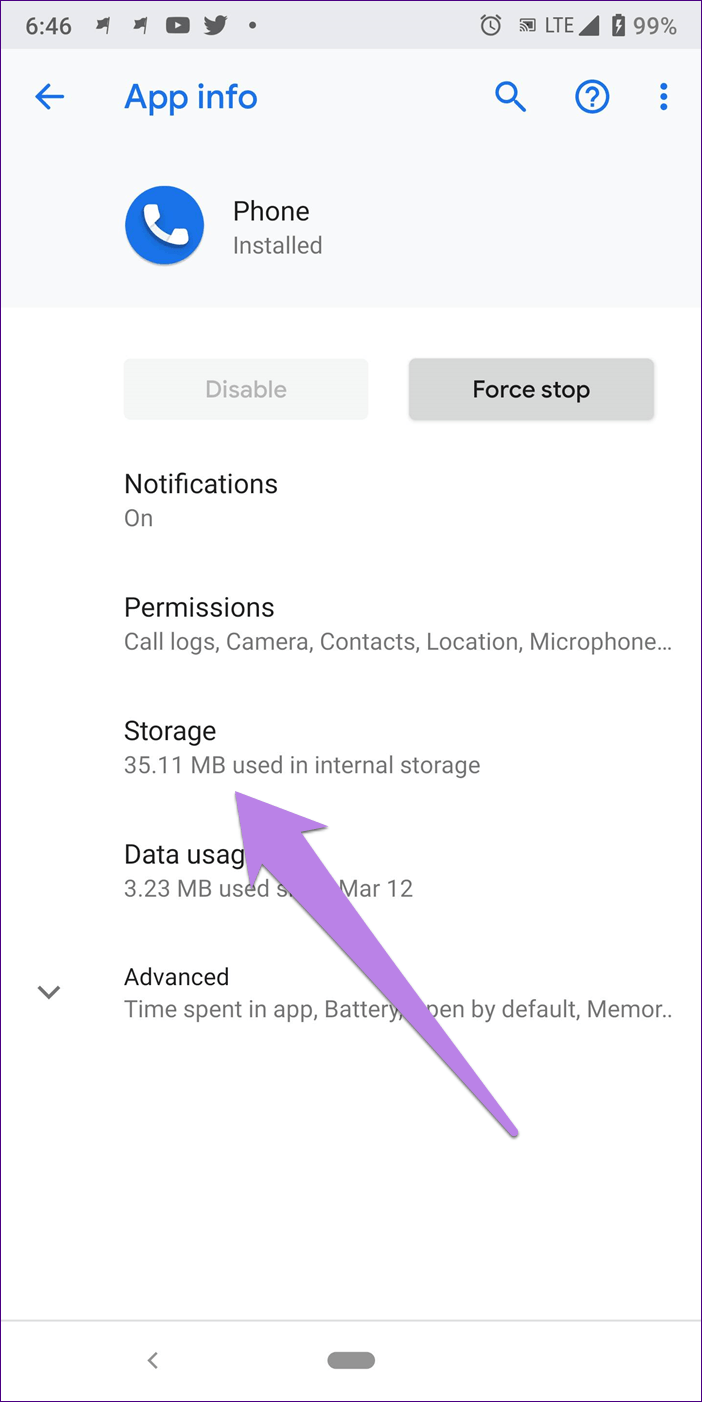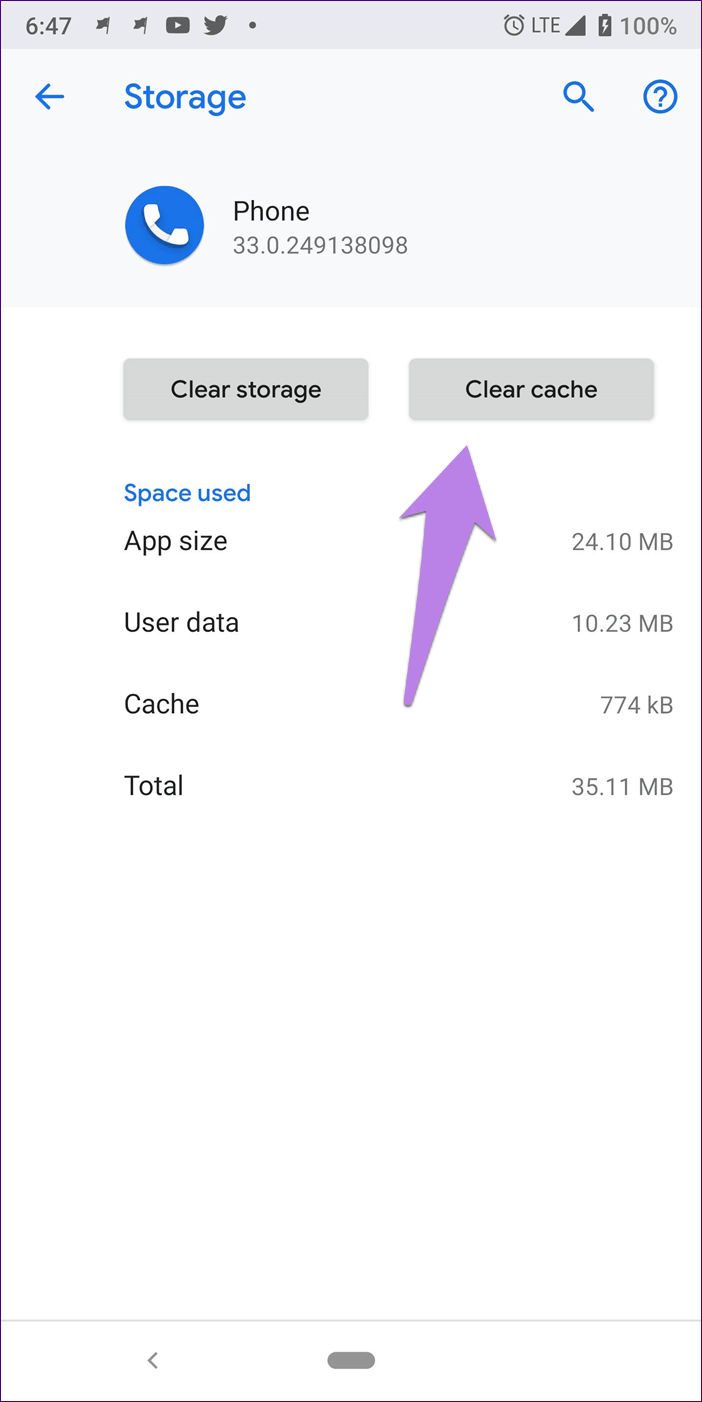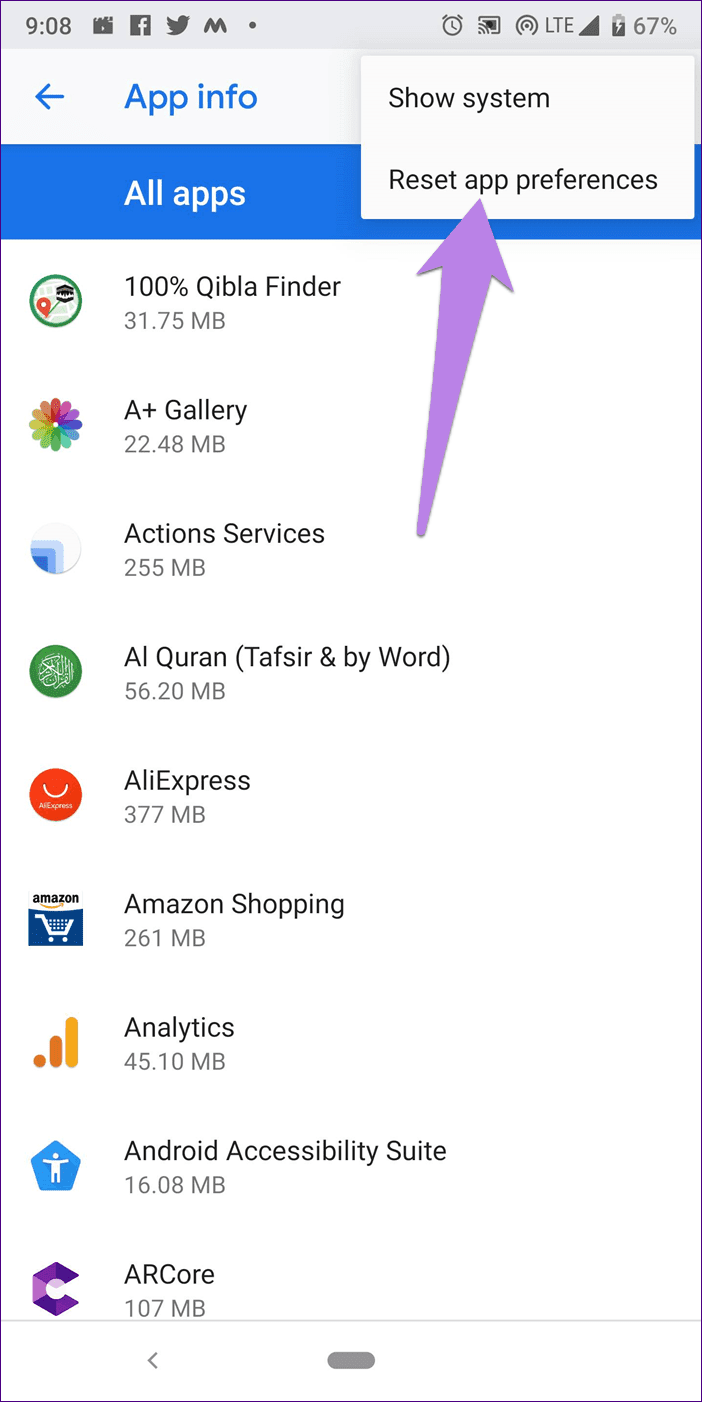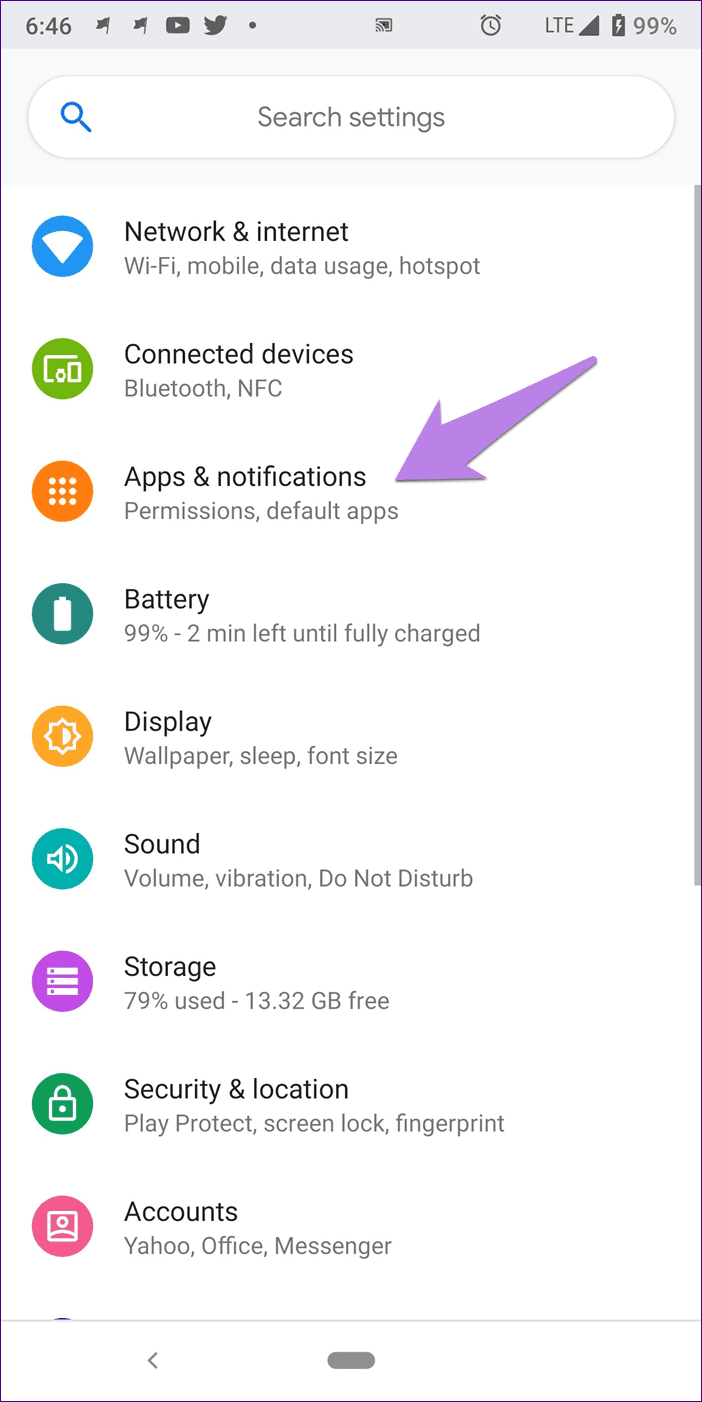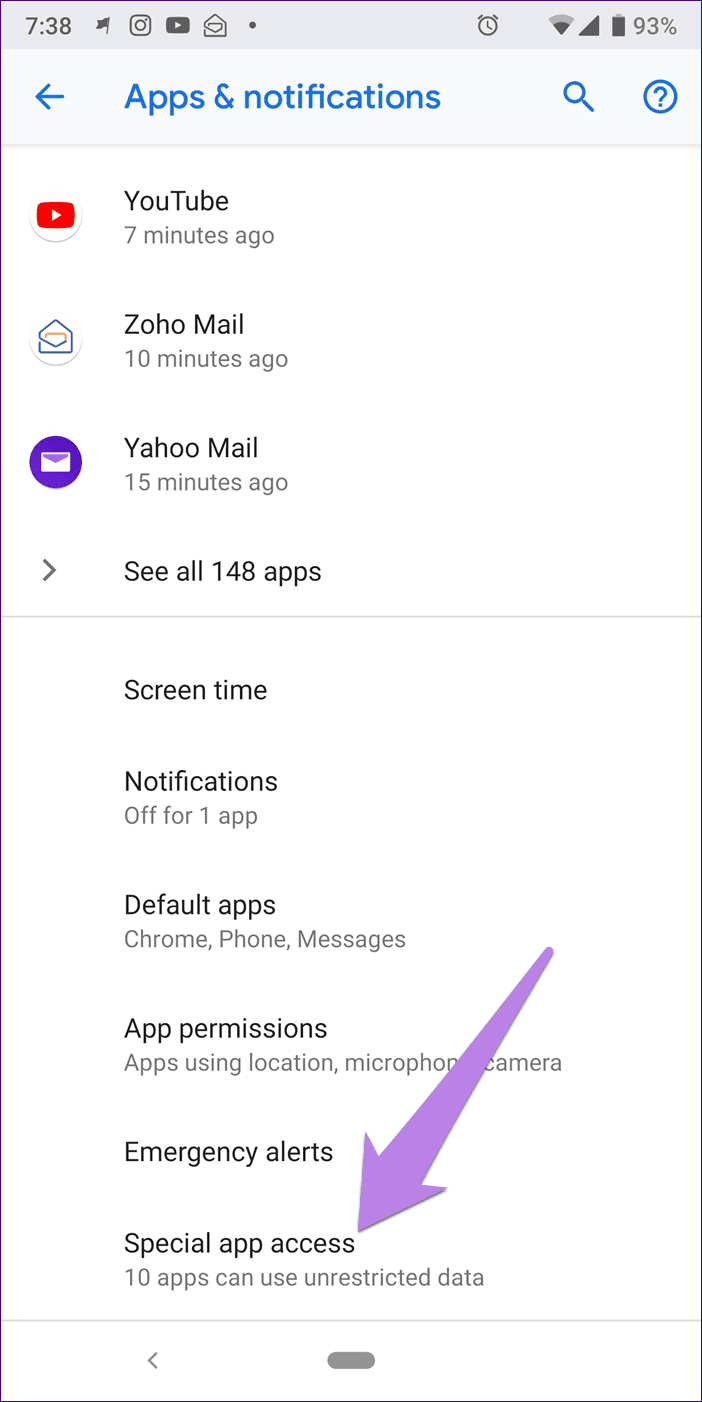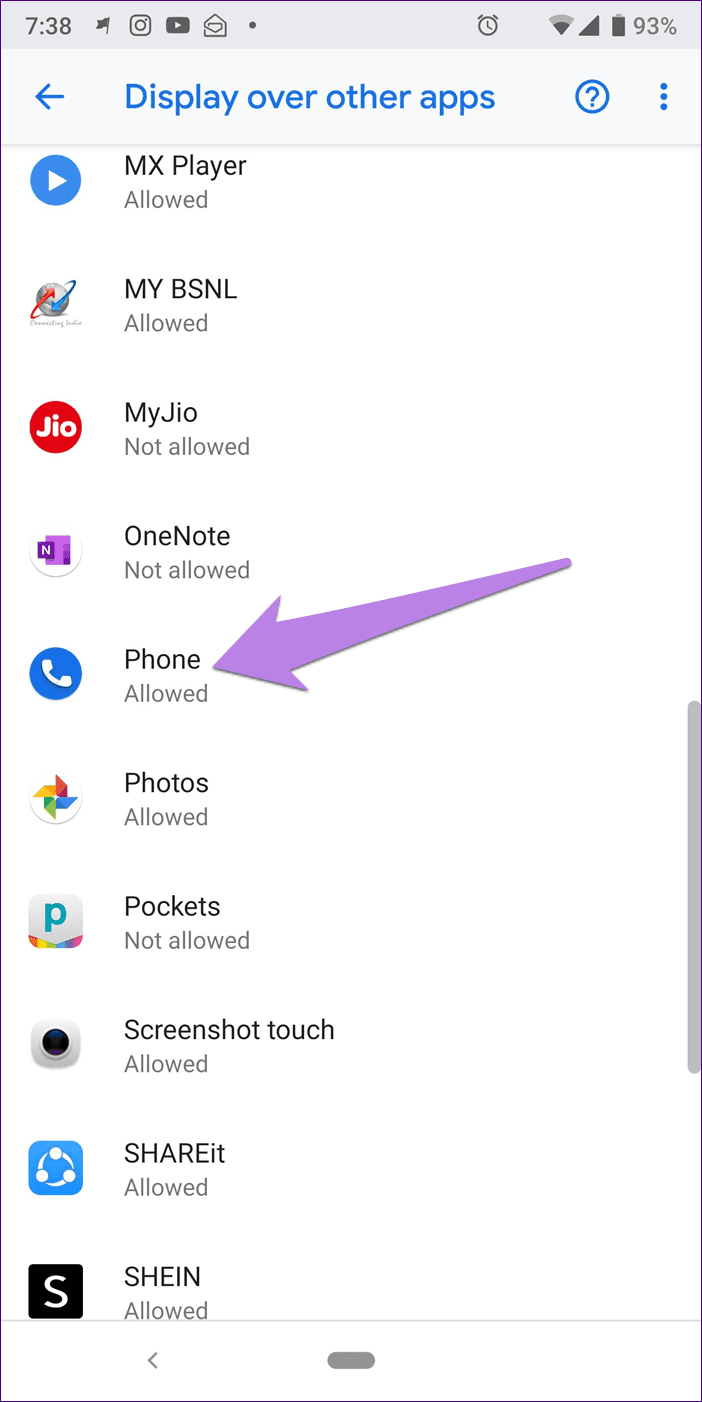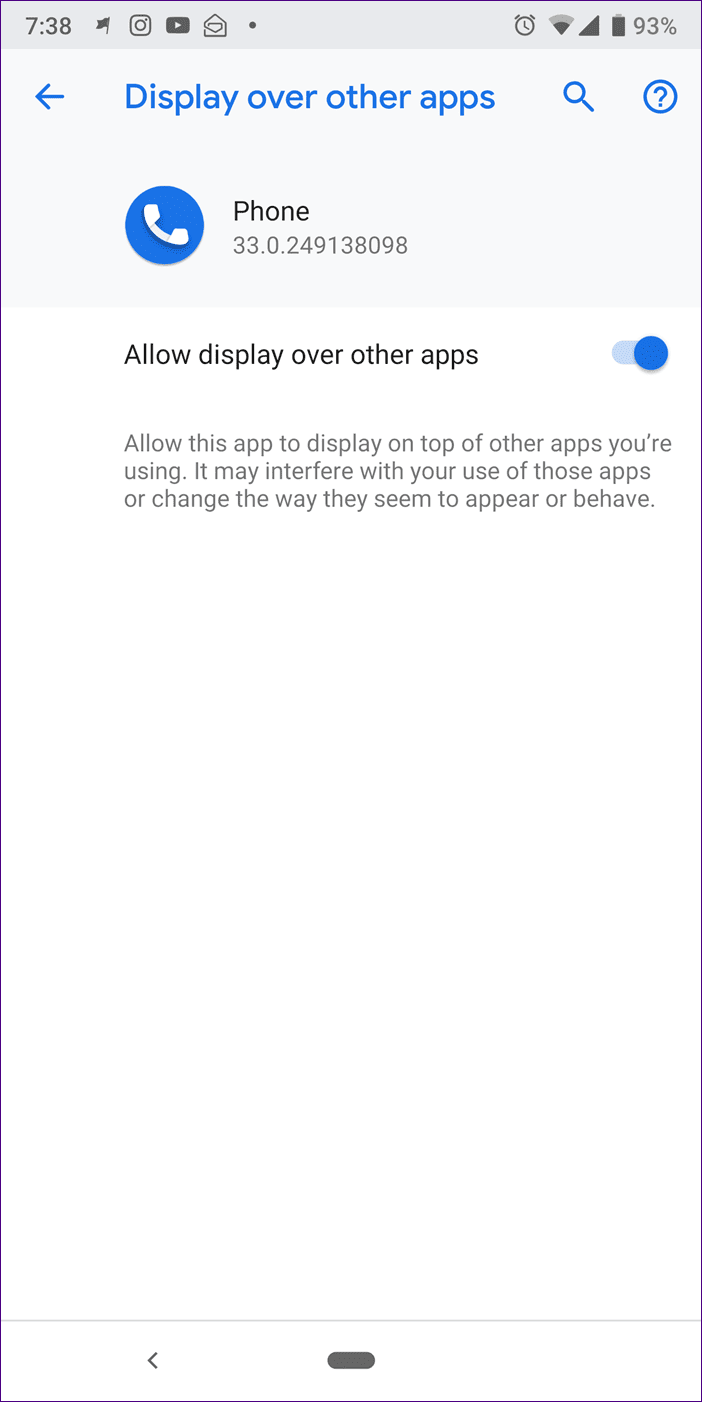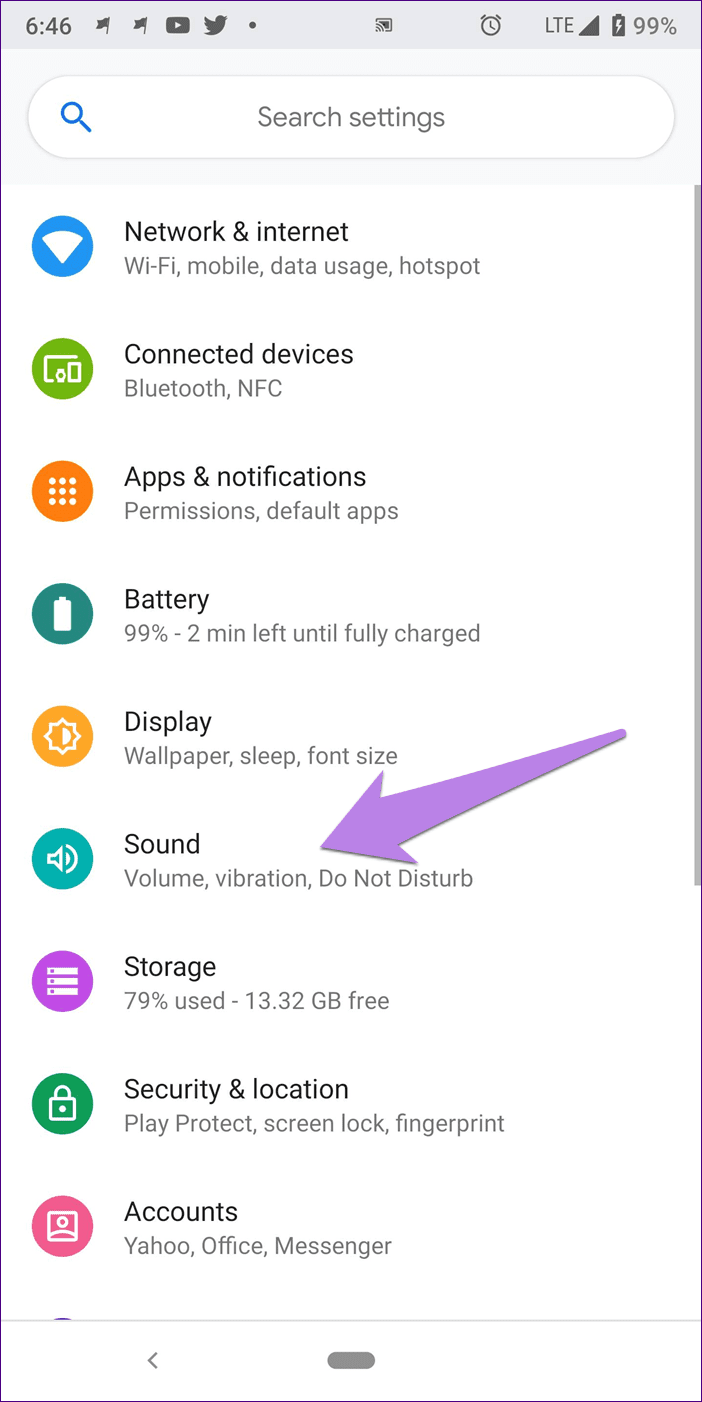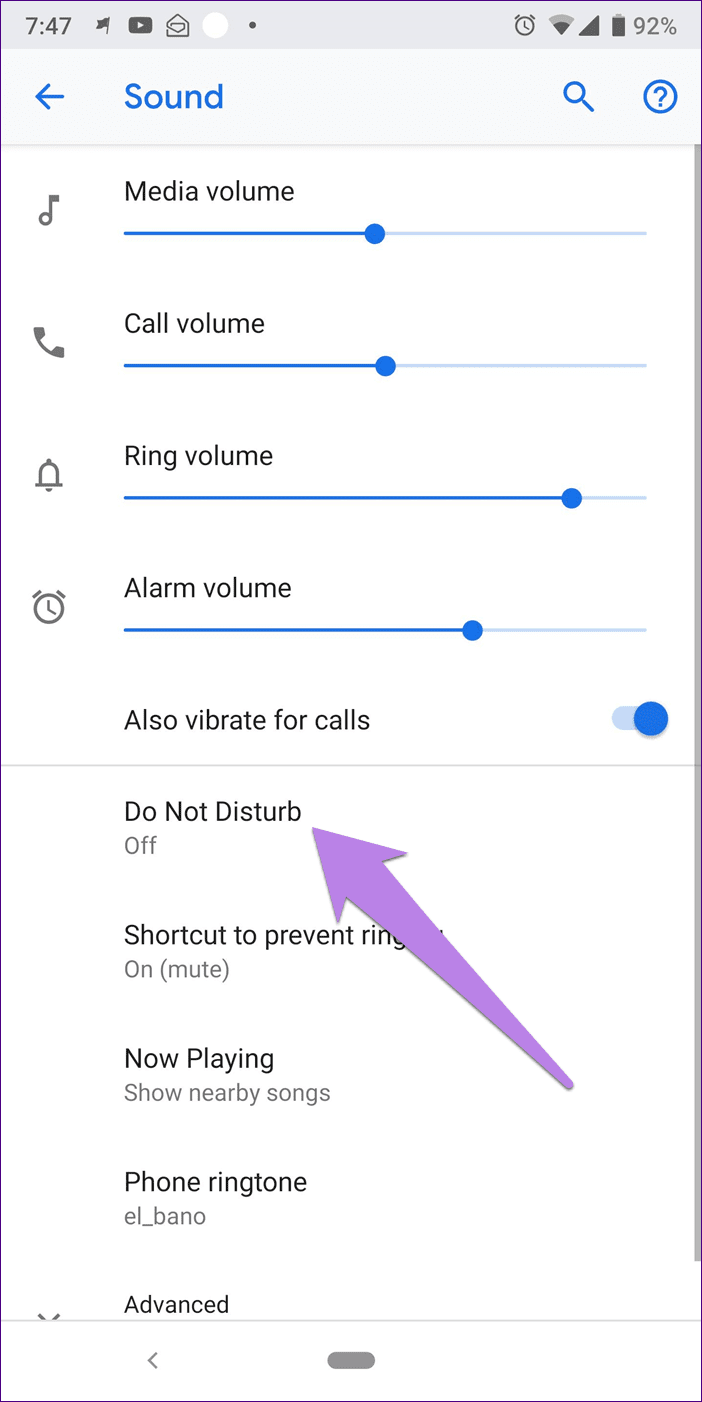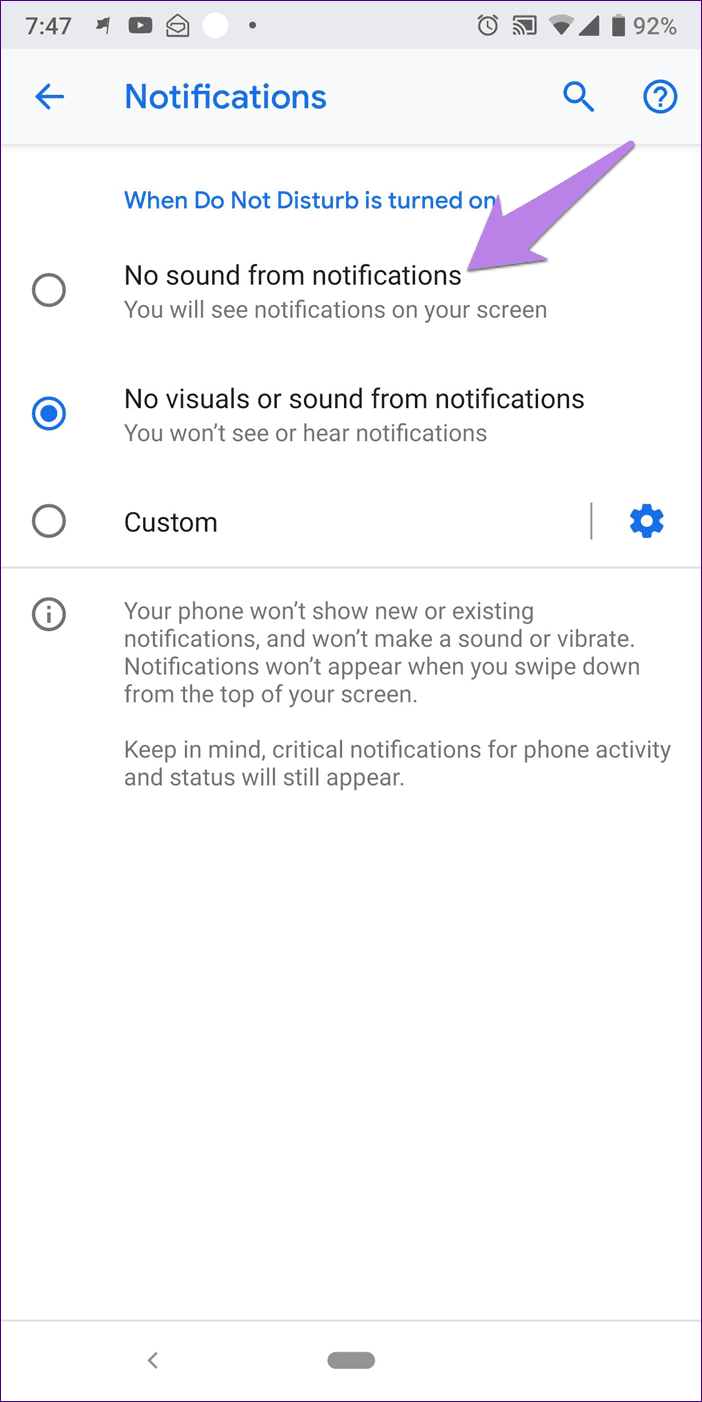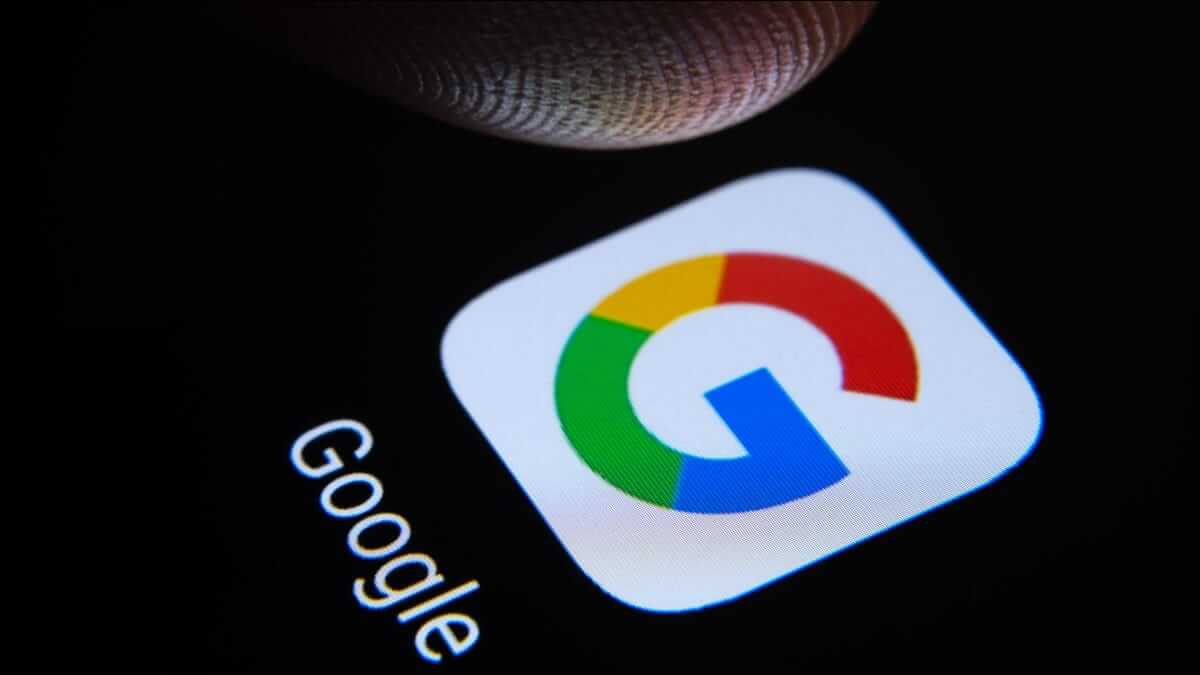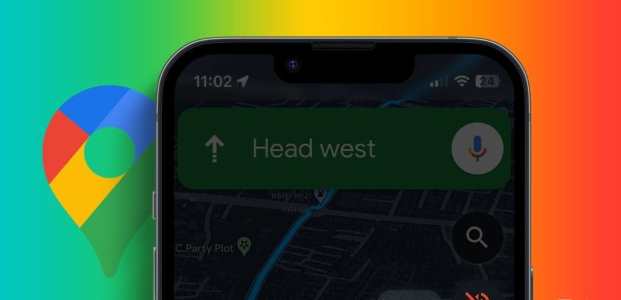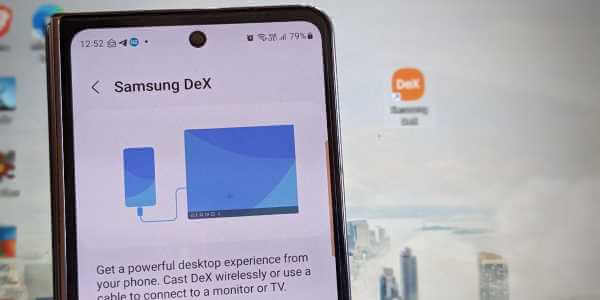Takket være udviklingen af internettet og smartphones bruger vi nu vores telefoner til en række andre ting end opkald, såsom at chatte, tage billeder og browse. Internet Og mere til. I sjældne tilfælde, når telefonen ringer, bliver vi mindet om dens faktiske brug.
Men hvad nu hvis din telefon i disse sjældne øjeblikke beslutter sig for at droppe dig? Telefonen er blevet så vant til ikke at modtage opkald, at når den modtager et enkelt opkald, tænder skærmen ikke for et indgående opkald. Det vil sige, at selvom telefonen ringer, vises indgående opkald ikke på skærmen. Du skal åbne notifikationspanelet for at se eller reagere på opkaldene.
Hvis du også oplever et lignende problem, så bare rolig. Du skal bare justere et par indstillinger, så går alt fint. Lad os se, hvad du skal gøre for at løse problemet med, at opkaldsskærmen ikke er synlig for indgående opkald.
Genstart din telefon
Før vi roder med indstillingerne, lad os prøve den ultimative løsning af alle. Genstart din telefon og se om problemet er løst.
Aktivér notifikationer for indgående opkald
Selvom notifikationer om indgående opkald er aktiveret som standard på alle telefoner, kan en tredjepartsapp eller -opdatering ændre indstillingen. Normalt kan du ikke ændre indstillingen, da den er nedtonet. Du kan dog ændre den, hvis en app eller opdatering forårsager ændringen.
Følg disse trin for at kontrollere og ændre indstillinger:
Trin 1: Åbn Indstillinger på din telefon, og gå til Programhåndtering/Programmer.
Trin 2: Find din standardapp til telefonen. Tryk på den. Tryk på Notifikationer (på Android Pie-enheder) og Appnotifikationer (Oreo).
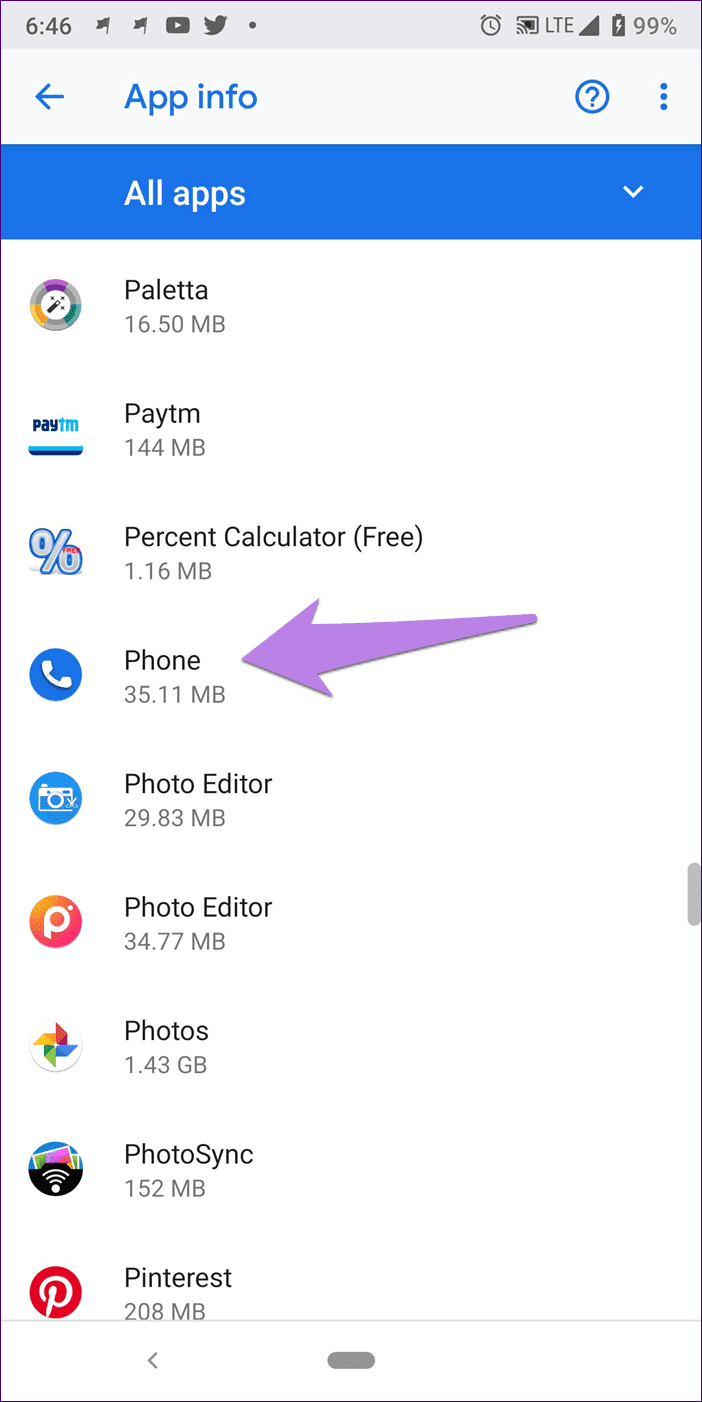
- Tip: Alternativt kan du trykke og holde på Telefon-appen på startskærmen og vælge App-info i menuen. Tryk derefter på Notifikationer.
Trin 3: Tryk på Indgående opkald. Sørg for, at Vis notifikationer er aktiveret. Tryk derefter på Adfærd. Hvis adfærden siger "Vis lydløst og minimer", har du fundet synderen. Skift den til "Lav lyd og pop op på skærmen".
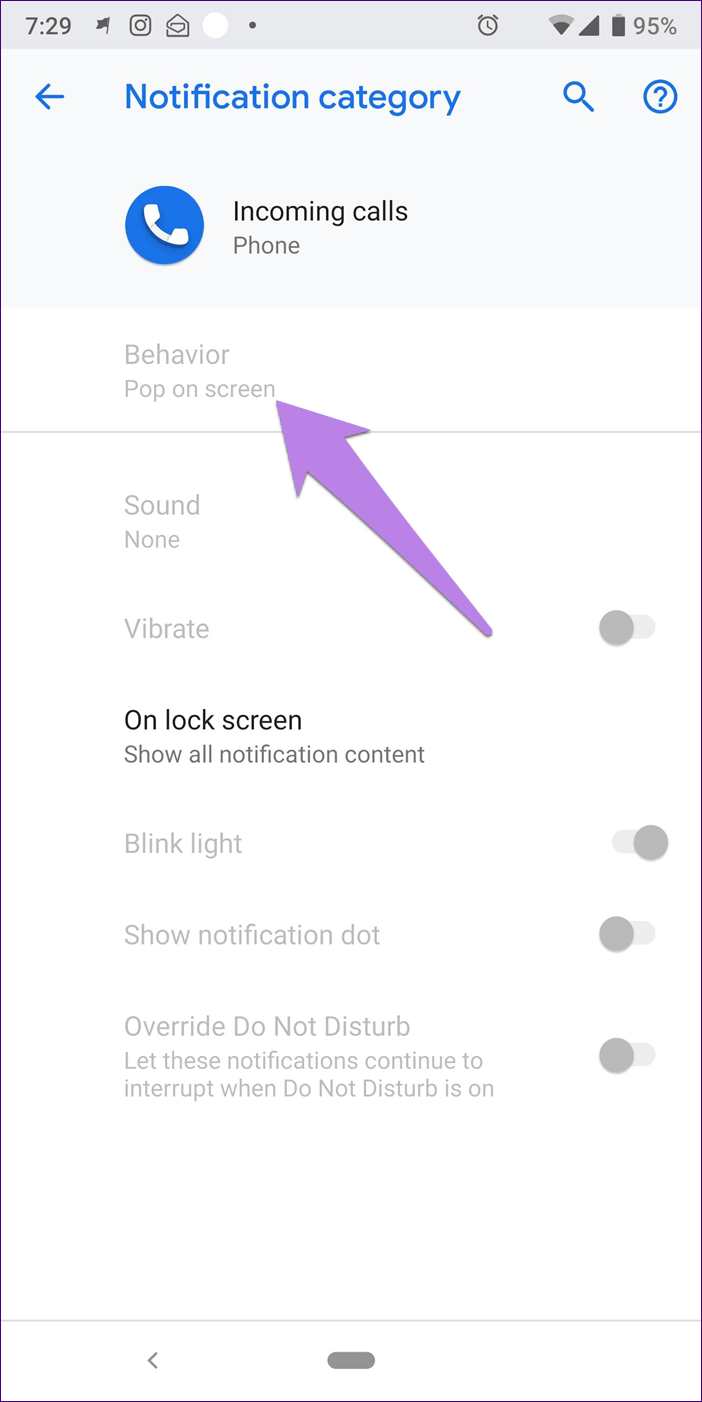
- Tip: Indstillingsnavne efterfulgt af en lige bjælke angiver, at de har underindstillinger.
Hvis den allerede er indstillet til det, skal du ændre den til en anden mulighed for at nulstille indstillingen. Vælg derefter "Få lyd og billede til at poppe op på skærmen" igen.
- Bemærk: Da alt er fint på min telefon, er vigtige indstillinger i telefonappen nedtonet på skærmbillederne.
Ryd cache og data
En anden simpel løsning, du kan prøve, er at rydde cachen i telefonappen. Bare rolig, da det ikke sletter dine data. Hvis rydning af cachen ikke hjælper, skal du slette appdataene. Bemærk, at rydning af dataene vil slette din opkaldshistorik og nulstille indstillingerne i telefonappen.
Følg disse trin for at rydde cache og data:
Trin 1: Åbn Apps/Programhåndtering under Indstillinger.
Trin 2: Tryk på telefonappen efterfulgt af lagerplads.
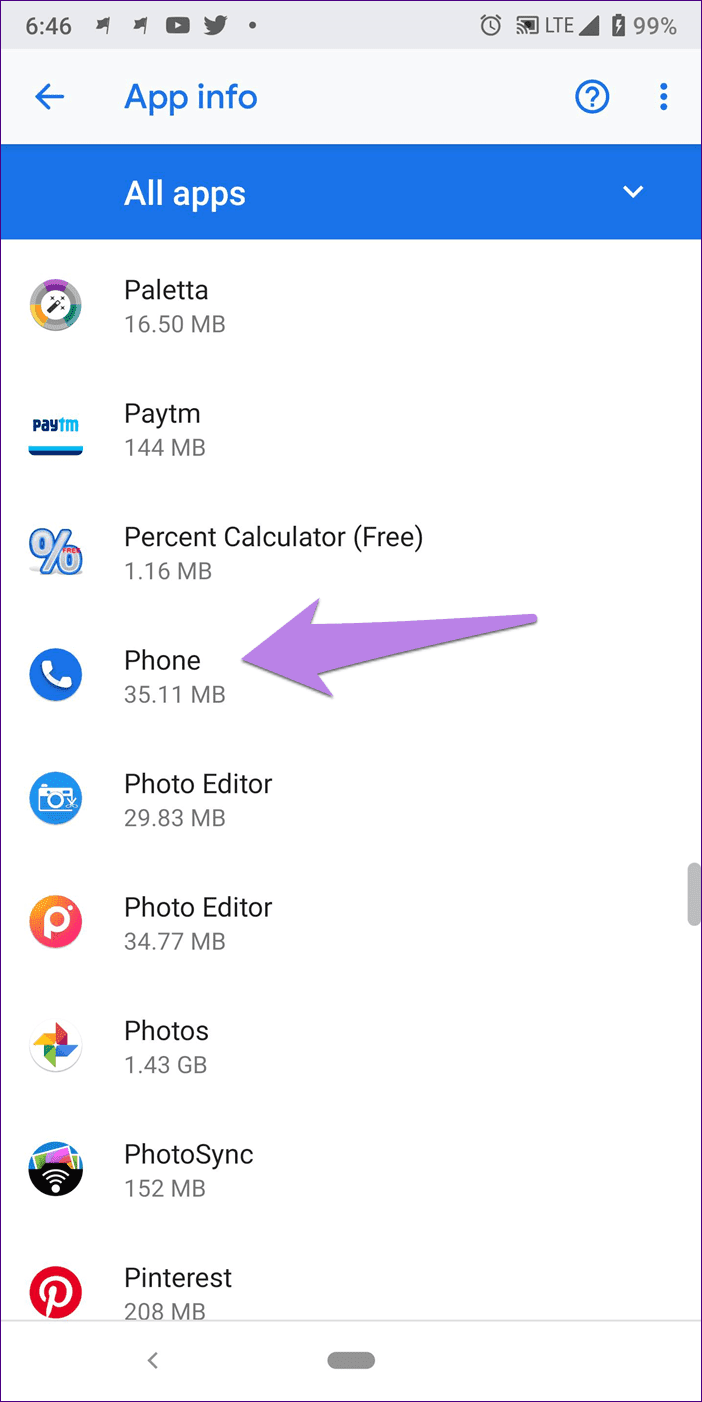
Trin 3: Tryk først på Ryd cache. Genstart din enhed, og se om problemet er løst. Hvis det stadig er der, skal du trykke på Ryd data/lager afhængigt af den tilgængelige indstilling på din telefon.
Nulstil app-præferencer
Da problemet primært ligger i telefonappen, kan det være nyttigt for dig at nulstille appens præferencer, ligesom mange andre brugere har gjort. Igen, dette vil ikke slette nogen data, men det vil nulstille nogle indstillinger som notifikationer, tilladelser osv.
Følg disse trin for at nulstille apppræferencer:
Trin 1: Åbn Indstillinger, og gå til Administrer apps/applikationer.
Trin 2: Under Alle apps skal du trykke på ikonet med tre prikker i øverste højre hjørne. Vælg Nulstil apppræferencer i menuen.
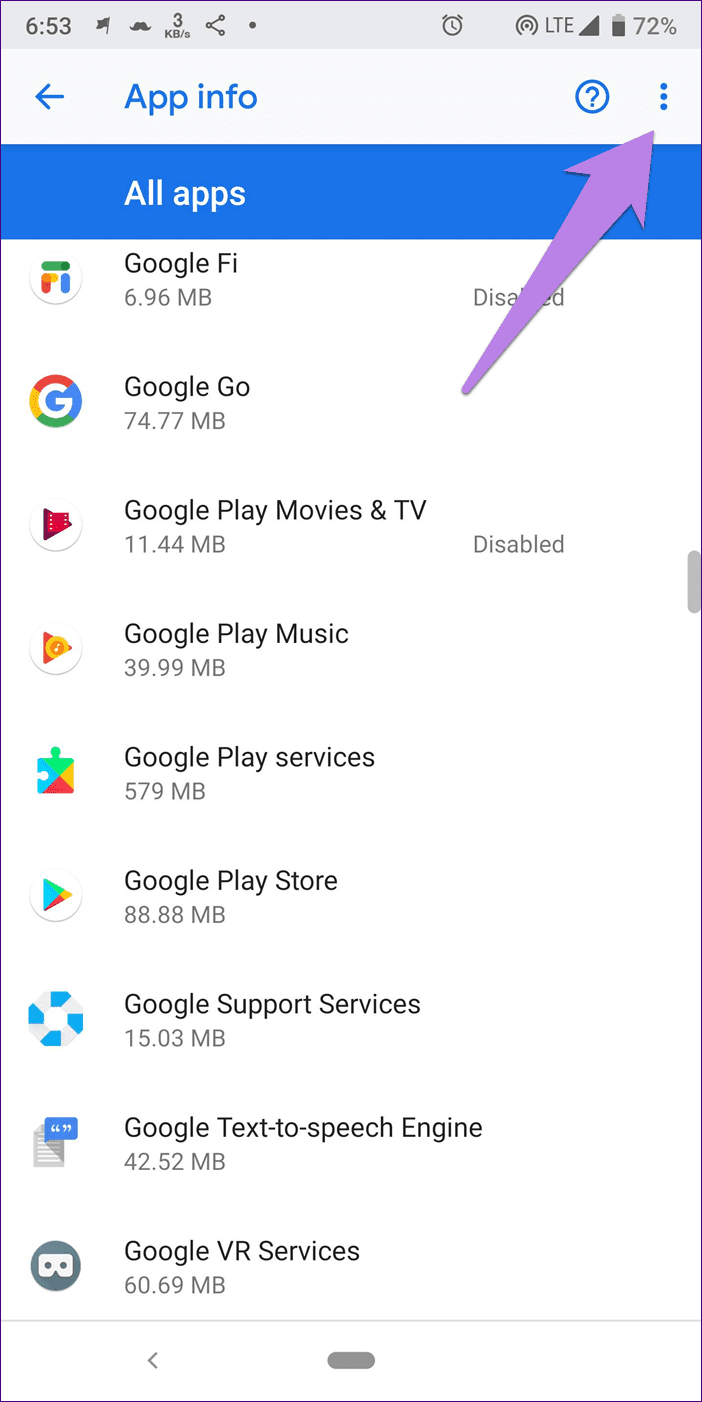
- Tip: Hvis du ikke kan finde indstillingen, skal du gå til Indstillinger > System > Nulstil indstillinger > Nulstil apppræferencer.
Giv de nødvendige tilladelser
Telefonappen skal have den nødvendige tilladelse for at vise indhold oven på andre apps. Hvis du ikke giver tilladelse, fungerer appen muligvis ikke korrekt, hvilket resulterer i, at indgående opkald ikke vises på skærmen.
Følg disse trin for at rette det:
Trin 1: Åbn Indstillinger, og tryk på Apps/Programhåndtering.
Trin 2: Tryk på Avancerede indstillinger efterfulgt af Særlig appadgang.
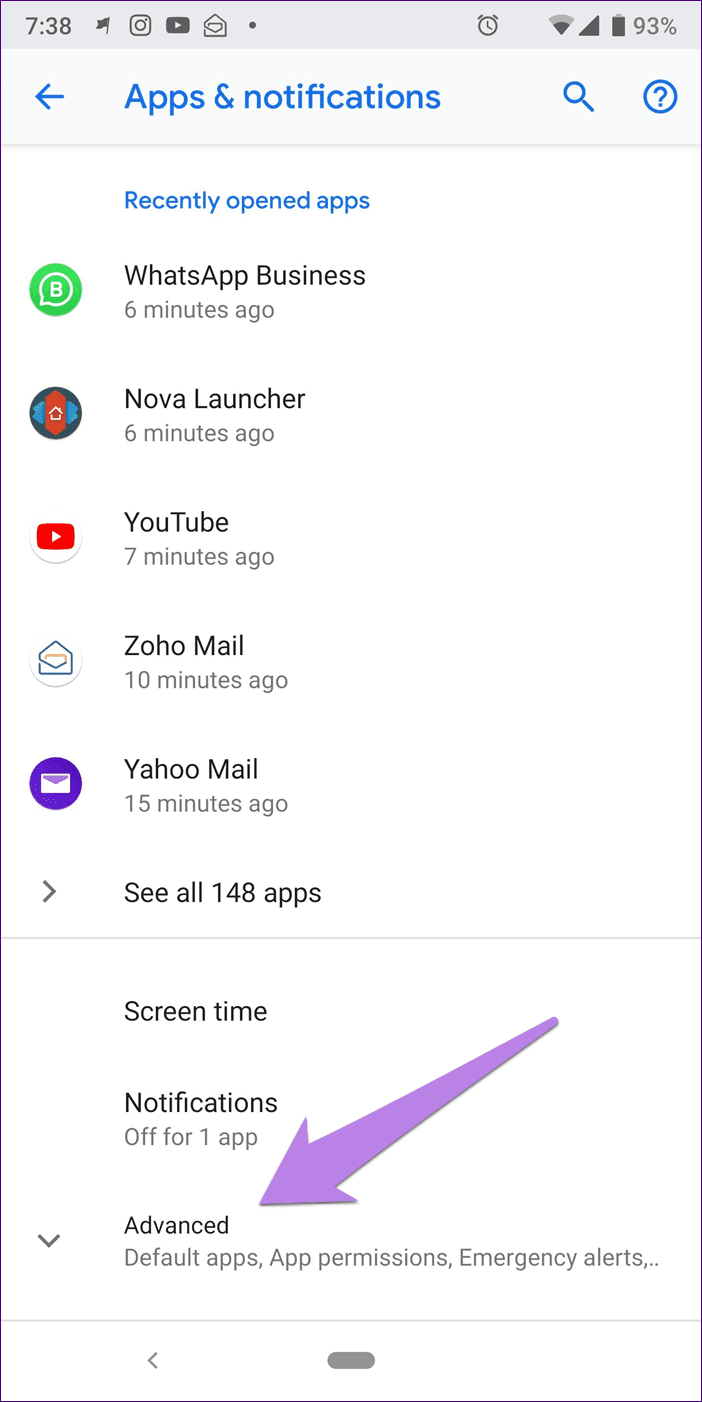
Trin 3: Tryk på "Vis i andre apps" efterfulgt af Telefon.
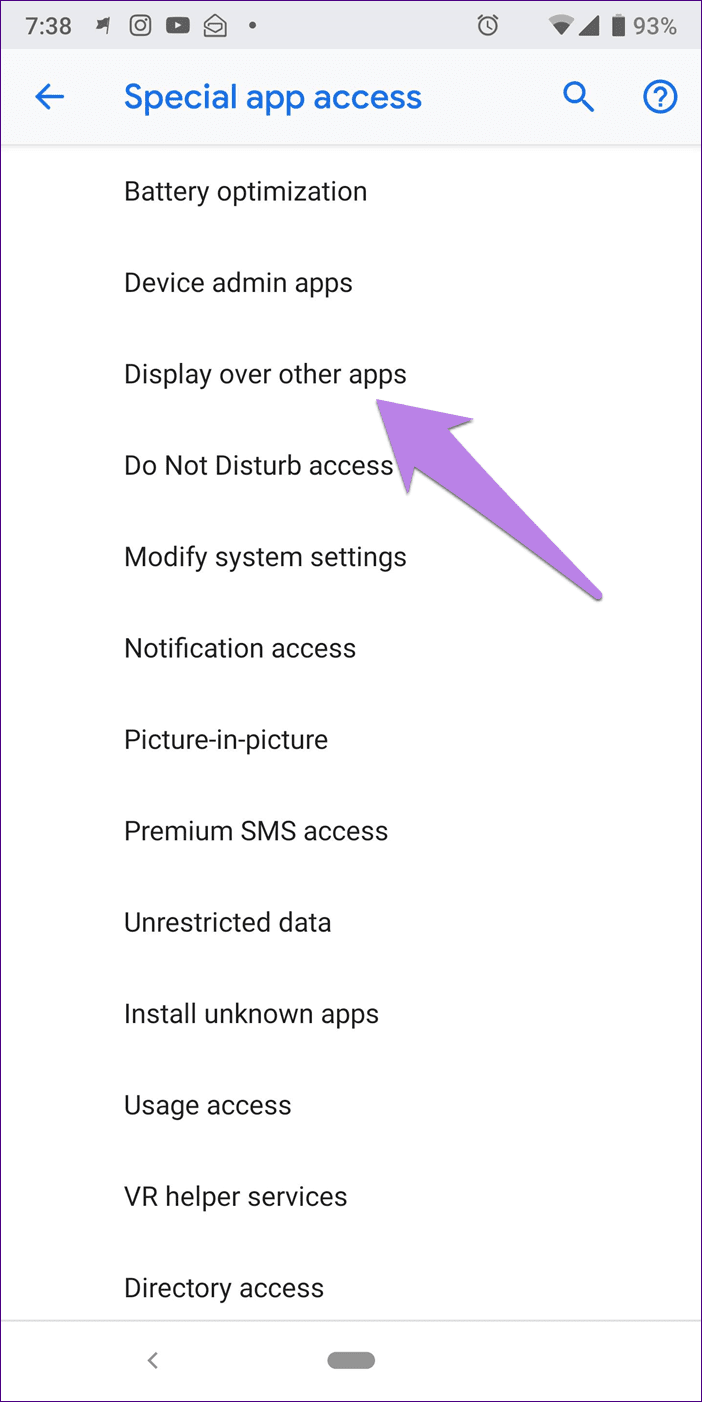
Trin 4: Sørg for, at knappen ud for "Tillad visning over andre apps" er slået til.
Markér Forstyr ikke-tilstand (DND)
Forstyr ikke-tilstand, som adskiller sig fra lydløs tilstand, har en funktion, der forhindrer afbrydelser i form af visuelle notifikationer. Det betyder, at du modtager notifikationen i notifikationspanelet, men der vil ikke være nogen lyd- eller pop op-notifikationer.
Hvis denne funktion er aktiveret, kan den også være årsag til dine klager. Følg nedenstående trin for at løse det.
Trin 1: Åbn Indstillinger og gå til Lyd.
Trin 2: Tryk på "Forstyr ikke", og sørg for, at den er slået fra.
Hvis du foretrækker at bruge DND, skal du trykke på "Notifikationer" og kontrollere, om "Ingen visuelle eller lyde fra notifikationer" er valgt. Skift den til "Ingen lyd fra notifikationer". Dette giver dig mulighed for at modtage pop op-notifikationer uden lyd.
Kontroller også, om DND-tilstand er indstillet til automatisk aktivering. Nogle gange kan dette også forårsage problemer.
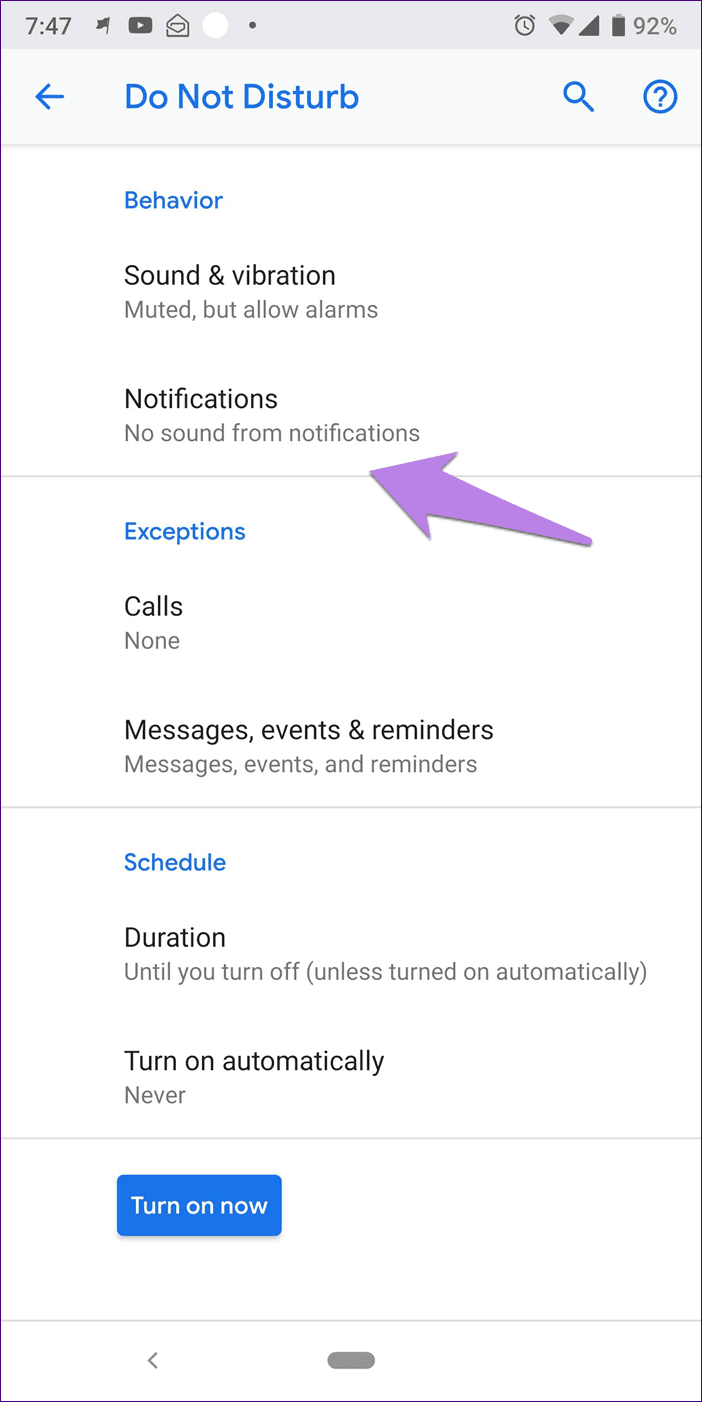
Hej fra den anden side!
Min veninde stødte for nylig på dette problem på sin telefon, og den anden metode kom hende til undsætning. Forhåbentlig løser det også dit problem. Hvis du kan se indgående opkald nu, men لا Der er en ringetone, Prøv disse rettelser.
Hvorfor kan jeg ikke slette alles beskeder på WhatsApp?